Kako prenijeti datoteke s Windowsa na iPhone ili iPad

Pitate se kako prenijeti datoteke s Windowsa na iPhone ili iPad? Ovaj vodič s korak-po-korak uputama pomaže vam da to lako postignete.
Vaš iPad ponekad možda neće otvoriti veze za Microsoft Teams. To je problem koji utječe na korisnike iPada otkako je Teams došao na iPadOS. Dobra vijest je da postoji brzo i jednostavno rješenje koje možete koristiti za rješavanje ovog problema.
Mnogi korisnici potvrdili su da su uspjeli riješiti ovaj problem instaliranjem Microsoft Edgea na svoje iPade. Podsjetimo, Edge je preglednik ugrađen u sustav Windows 10. Ali možete ga koristiti i na svom iPhoneu i iPadu.
Ovo je zapravo vrlo dobra ideja, pogotovo ako koristite program koji je razvio Microsoft, kao što je Teams. Dakle, čini se da je najbolji pristup otvoriti Teams veze pomoću preglednika Edge.
Edge možete preuzeti s App Storea . Učinite to i provjerite je li problem nestao.
Ako već koristite Teams s Edgeom na svom iPadu, pokušajte izbrisati podatke aplikacije. U osnovi, izbrisat ćete podatke lokalne aplikacije u aplikaciji Teams.
Idite na Postavke , odaberite Timovi i uključite Očisti podatke aplikacije .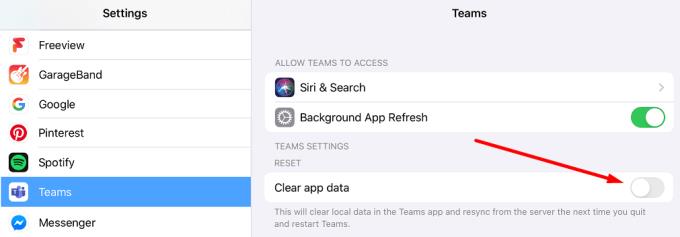
Ponovno pokrenite timove. Provjerite je li ovo brzo osvježavanje pomoglo.
Ako se želite držati Safarija, pokušajte isključiti značajku 'Spriječi praćenje na više web-mjesta'.
Idite na Postavke i odaberite Safari .
U odjeljku Privatnost poništite kvačicu Spriječi praćenje među web lokacijama .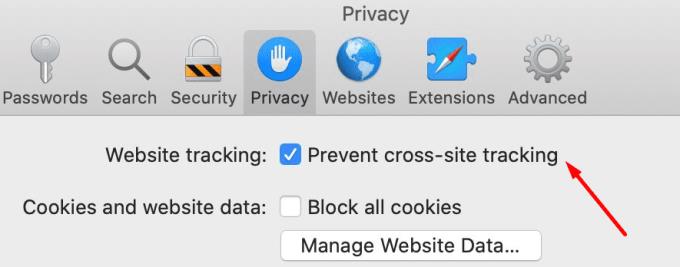
Provjerite nije li označena opcija Blokiraj sve kolačiće .
Ponovno pokrenite Safari i pokušajte ponovno otvoriti problematične veze za Teams.
Safari blokira kolačiće za praćenje trećih strana, a vaša prijava na Microsoft također može spadati u tu kategoriju. Kao rezultat toga, možda nećete moći pokrenuti Teams ili otvoriti veze za Teams.
⇒ Napomena : Onemogućavanje ove opcije može promijeniti vaše cjelokupno iskustvo pregledavanja Safari.
Provjerite imate li najnoviju verziju aplikacije Teams na svom iPadu. Često, kada koristite zastarjele verzije aplikacije, određene značajke možda neće raditi kako je predviđeno.
Ako to ne uspije, deinstalirajte Teams. Zatim ponovno pokrenite iPad. Idite na App Store i ponovno instalirajte aplikaciju Teams.
Pitate se kako prenijeti datoteke s Windowsa na iPhone ili iPad? Ovaj vodič s korak-po-korak uputama pomaže vam da to lako postignete.
Saznajte ovdje kako ponovo preuzeti kupljenu glazbu, filmove, aplikacije ili knjige na svoj Apple uređaj putem iTunes koristeći povijest kupnje iTunesa.
Imate li premalo prostora na iCloud-u? Pročitajte ovaj članak i saznajte kako izbrisati aplikacije s iClouda s iPad, iPhone, Mac i Windows PC uređaja.
Trebate izbrisati podatke s iPhonea s pokvarenim ekranom? Pročitajte ovaj članak sada kako biste naučili jednostavne i učinkovite metode!
Personalizirajte svoj iPad kako biste mu dali osobni izgled. Evo nekoliko korisnih prijedloga za početak, poput promjene stila fonta.
Riješite problem gdje Apple iPhone ili iPad ekran izgleda povećano i prevelik za korištenje zbog problema s povećanjem na iPhone-u.
Želite popraviti zamrznuti ili zaključani zaslon iPhone ili iPad? Pročitajte ovaj članak kako biste pronašli jednostavne metode prije nego što kontaktirate Apple podršku.
Saznajte kako promijeniti boju poveznica u Wordu za Windows 11, macOS, iPad itd. Metode su važeće za Word 365, Word 2021 i tako dalje.
Saznajte kako pristupiti SIM kartici na Apple iPadu pomoću ovog vodiča.
Pokazujemo vam nekoliko koraka da isprobate ako aplikacija kamere za iPhone ili iPad prikazuje crni zaslon i neće ispravno funkcionirati.
Često možete sami riješiti probleme sa svojim Apple iPad zaslonom na kojem se prikazuju valoviti ili zatamnjeni pikseli u samo nekoliko koraka.
Postavite da se vaša glazba ponavlja na Apple iPhoneu, iPadu ili iPod Touchu pomoću ovog jednostavnog vodiča.
Pokazujemo vam više načina da isključite radio na Apple iPhoneu, iPadu ili iPod Touchu.
Naučite kako preuzeti datoteke na svoj Apple iPad s usluge Dropbox pomoću ovog vodiča.
Malo poznata značajka na iPhone uređajima je mogućnost postavljanja automatskog odgovora putem iMessagea kada ste nedostupni, baš kao što biste to učinili kada ste vani
Sa svakim ažuriranjem, korisnici iPada mogu uživati u značajkama koje su čekali. Ažuriranja obično znače konačno rješavanje problema s kojima ste se morali nositi
Personalizacija vašeg Apple iPada je obavezna. To iPadu daje vaš osobni dodir i čini korištenje puno ugodnijim. Ne tako davno, iPad je dobio svoje
Pomoć za pronalaženje ikone App Store koja nedostaje na vašem Apple iPhoneu ili iPadu.
Riješite problem u kojem ne možete ukloniti aplikaciju sa svog Apple iPhonea ili iPada jer se X ne pojavljuje kako se očekivalo.
Kako vratiti mogućnost Slide to Unlock u Apple iOS 10.
Saznajte kako riješiti uobičajeni problem treptanja ekrana u Google Chrome web pregledniku.
Ako LastPass ne može povezati sa svojim poslužiteljima, očistite lokalnu predmemoriju, ažurirajte upravitelj lozinki i onemogućite svoje ekstenzije preglednika.
Pitate se kako integrirati ChatGPT u Microsoft Word? Ovaj vodič vam pokazuje točno kako to učiniti s dodatkom ChatGPT za Word u 3 jednostavna koraka.
Trebate li zakazati ponavljajuće sastanke na MS Teams s istim članovima tima? Saznajte kako postaviti ponavljajući sastanak u Teams.
Trenutno nije moguće onemogućiti anonimna pitanja u Microsoft Teams Live Događajima. Čak i registrirani korisnici mogu slati anonimna pitanja.
Prikažemo vam kako promijeniti boju označavanja za tekst i tekstualna polja u Adobe Readeru kroz ovu uputu korak po korak.
Želite onemogućiti ekran ažuriranja softvera Apple i sprečiti ga da se prikazuje na vašem Windows 11 PC-u ili Macu? Isprobajte ove metode odmah!
Ovdje pronađite detaljne upute o tome kako promijeniti niz korisničkog agenta u Appleovom Safariju za MacOS.
Vidite li često grešku Žao nam je, nismo se mogli povezati s vama na MS Teams? Pokušajte ove savjete za otklanjanje poteškoća kako biste se riješili ovog problema!
Spotify može postati dosadan ako se automatski otvara svaki put kada uključite svoje računalo. Onemogućite automatsko pokretanje pomoću ovih koraka.


























